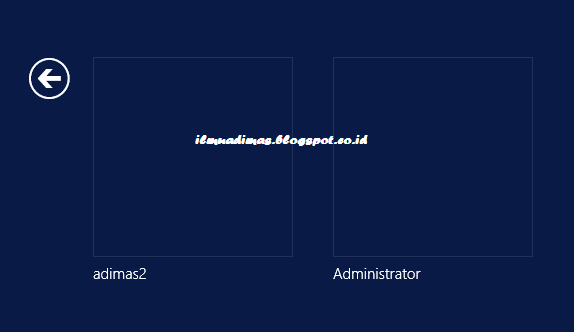Windows
Server 2012 terdiri dari 4 edisi, yaitu Windows Server 2012 Foundation, Windows
Server 2012 Essential, Windows Server 2012 Standard dan Windows Server 2012
Datacenter. Perbedaan antara satu edisi dengan edisi lainnya terletak pada
lisensi, fitur dan harga.
Salah
satu kelebihan Windows Server 2012 dengan Windows Server versi sebelumnya
adalah, anda dapat berpindah/switching dari Server Core ke GUI dan sebaliknya,
dimana pada Windows Server versi sebelumnya anda harus menginstall ulang server
jika ingin melakukan hal tersebut.
Berikut ini adalah fungsi dari 15 menu sconfig:
Berikut ini adalah fungsi dari 15 menu sconfig:
Ini dia tampilan dari sconfig.
1. Domain/Workgroup
Pilihan ini berguna untuk join
domain/workgroup. Pilih “D” untuk join Domain atau “W” untuk join Workgroup,
dan ketik nama yang ingin dipakai untuk join. Jika daftar domain tidak bisa itu karena domain belum didaftarkan.
2. Computer
Name
Menu ini dipilih untuk mengganti
nama komputer, ketik nama yang ingin dijadikan nama komputer dan akan disuruh
restart dan klik yes.
3. Add Local Administrator
Menu ini berguna untuk menambah
akun baru.
Ketik nama dan password baru, untuk password menggunakan kombinasi huruf kecil dan besar, angka, simbol agar password terjamin keamanan nya.
Restart server maka akan terdapat 1 akun tambahan yang tadi sudah dibuat,
4. Configure
Remote Management
Menu ini berguna untuk
mengaktifkan atau mematikan remote management. Pilih “1” untuk mengaktifkan
remote management dan pilih “2” untuk mematikan remote management.
Pilih 1 ntuk mengaktifkan remote management.
Pilih 2 untuk mematikan remote management.
Pilih 3 untuk mengatur server agar merespon ping. Maksudnya biar client bisa melakukan ping ke server. Klik yes untuk menyetujuinya.
5. Windows
Update Settings
Menu ini berguna untuk mengubah
pengaturan windows update. Bisa pilih “Automatic” atau “Manual” sesuai
keinginan.
6. Download
and Install Update
Menu ini berguna untuk
menginstall dan mendownload update yang diberikan oleh microsoft. Bisa pilih manakah
yang akan di download dan diupdate sesuai rekomendasi dari microsoft atau
semuanya. Ketik “A” untuk semuanya atau ketik “R” untuk rekomendasi dari Microsoft.
Pilih a untuk melakukan download dan install update secara keseluruhan.
Atau pilih r untuk melakukan download dan install update sesuai yang direkomendasikan.
Pilih a untuk melakukan download dan install update secara keseluruhan.
Atau pilih r untuk melakukan download dan install update sesuai yang direkomendasikan.
7. Remote
Dekstop
Menu ini berguna untuk menenable
atau pun mendisable remote dekstop. Maksudnya adalah siapa saja yang dapat
meremote server. Ketik “E” untuk Enable atau “D” untuk Disable.
Menu ini muncul apabila memilih Enable. Kemudian akan diberikan pilihan untuk membolehkan client untuk menjalankan remote desktop.
Menu ini muncul apabila memilih Enable. Kemudian akan diberikan pilihan untuk membolehkan client untuk menjalankan remote desktop.
Pilih 1 untuk memilih allow only clients running remote dekstop with level authentication dengan keamanan yang lebih aman (more secure).
Pilih 2 untuk memilih allow clients running any version of remote dekstog dengan keamanan yang kurang aman (less secure).
Pilih d untuk mendisable remote dekstop.
8. Network
Settings
Menu ini berguna untuk mengatur IP Address, DNS, Gateway. Tekan 10 untuk mengatur IP Address, DNS, Gateway.
Menu ini berguna untuk mengatur IP Address, DNS, Gateway. Tekan 10 untuk mengatur IP Address, DNS, Gateway.
Ini tampilan dari pengaturan jarigan nya.
Pilih option “1” untuk mengatur jaringan nya, pilih “D” untuk DHCP atau “S” Static, disini saya menggunakan Static, dan langsung atur IP, Subnes Mask, dan Gateway.
Pilih option “2” untuk mengatur DNS.
Option “3” untuk menghapus settingan DNS Server (Lihat gambar). Option “4” untuk kembali ke menu awal.
9. Date
and Time
Menu ini digunakan untuk mengatur tanggal dan waktu.
10. Help
Improve the Product With CEIP
Menu ini berguna untuk apakah ingin berpatisipasi atau tidak untuk memberikan saran terhadap produk.
11. Windows
Activation
Pilihan ini berguna mengaktivasikan windows, memasukkan product key/ serial number lisensi. Jadi dalam option ini berhubungan dengan lisensi dari server tersebut.
Menu ini muncul ketika memilih option “Display Lincense Info” yaitu untuk memberikan info lisensi.
Menu ini muncul ketika memilih option “Activate Windows” yaitu untuk memberika informasi mengenai aktivasi windows.
Menu ini muncul ketika memilih option “Install Product Key”.
12. Log
Off User
\Menu ini berguna untuk keluar atau mengganti user. Klik “Yes” untuk keluar.
13. Restart
Server
Menu ini berguna untuk menrestart server. Dan seperti awal diharuskan mengisi password untuk masuk. Pilh “Yes” untuk menrestart komputer.
Loading...
Isi password untuk masuk.
14. Shut
Down Server.
Menu ini berguna untuk mematikan server. Pilih “Yes” untuk mematikan server.
15. Exit To Command Line
Menu ini berguna untuk keluar dari “sconfig” dan kembali ke Command Line.
Oke itulah fungsi dari tampilan sconfig windows server 2012. Semoga bermanfaat.